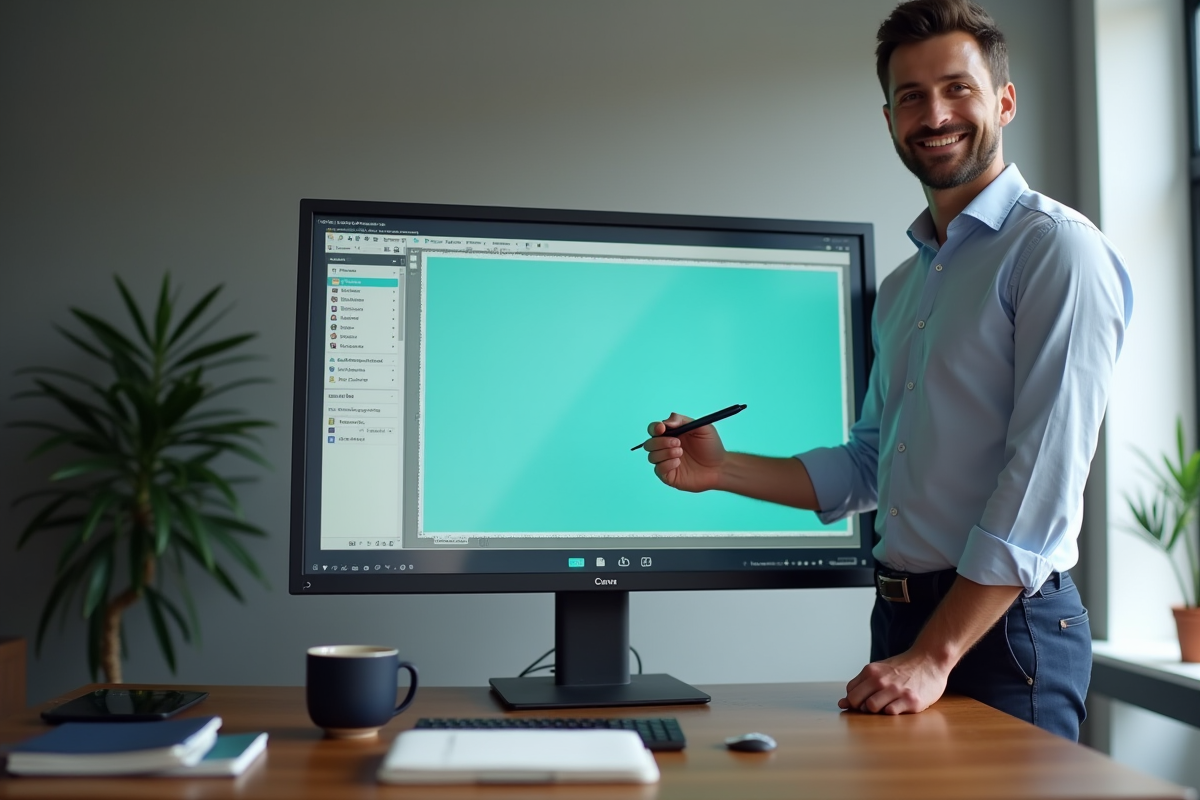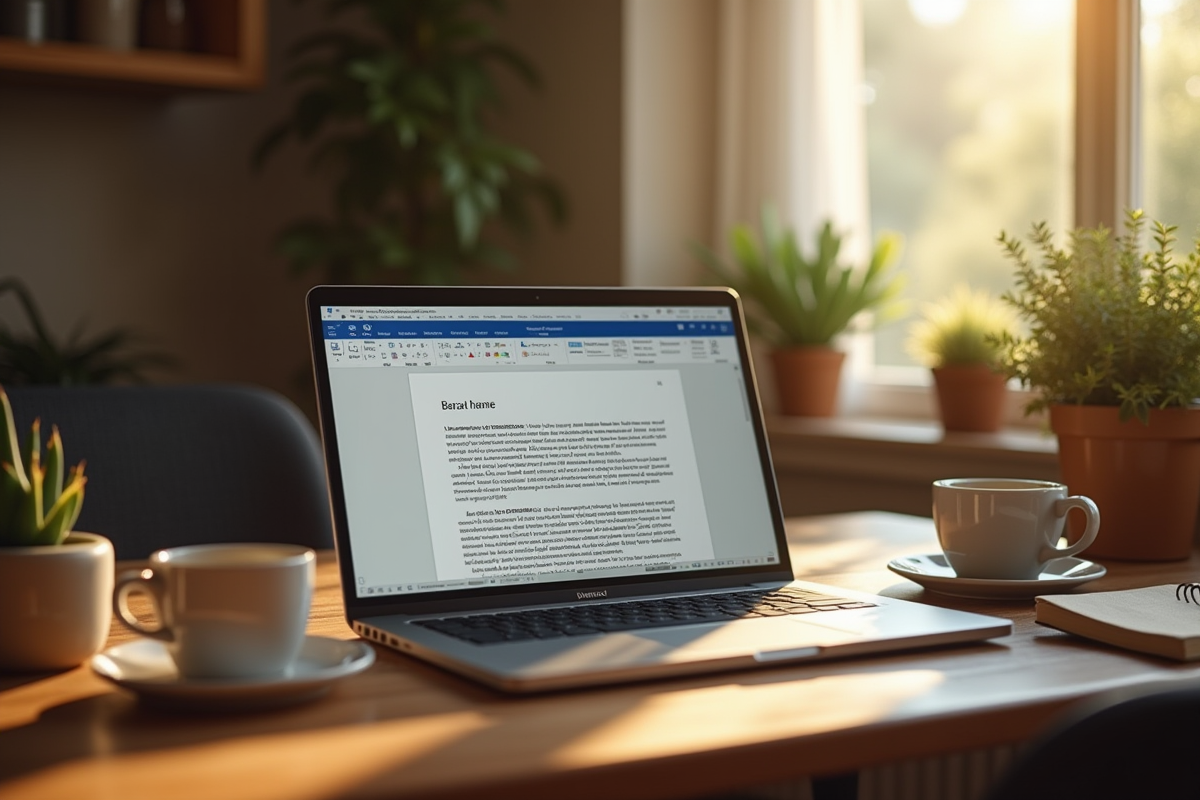Un encadré, ce n’est pas qu’une ligne qui entoure un texte. Sur Canva, la moindre modification de format ou d’épaisseur peut bouleverser la façon dont votre message sera perçu. L’outil regorge d’options, mais toutes ne se valent pas : certaines s’adaptent à merveille à un post Instagram, d’autres misent sur la flexibilité, parfois au prix de surprises dans la mise en page.
Les paramètres automatiques génèrent parfois des marges inattendues ou des effets qui déstabilisent la présentation, compliquant la personnalisation là où on pensait aller droit au but. Savoir naviguer entre ces réglages, c’est s’assurer des visuels maîtrisés, rapides à produire et parfaitement alignés avec l’objectif visé.
Pourquoi les encadrés font la différence dans vos créations Canva
On cherche à structurer, attirer l’attention, rendre l’information limpide. L’encadré, sur Canva, fait bien plus que décorer : il devient un outil stratégique. Infographie, post pour les réseaux sociaux, support pédagogique… Chaque format s’en trouve dynamisé. L’œil accroche, le contenu respire, la hiérarchie saute aux yeux, même dans les compositions les plus denses.
Canva séduit tous les profils : entrepreneur en quête de visibilité, créateur de contenu, étudiant ou formateur. Sa bibliothèque de modèles et fonctionnalités accélère la conception, mais l’encadré reste l’allié pour guider le regard, aussi bien sur une story Instagram que sur une affiche. Les communicants l’ont compris : valoriser une info clé au cœur d’un design booste l’engagement et l’impact mémoriel.
Voici pourquoi l’encadré s’impose dans la création sur Canva :
- Structuration : il segmente le contenu et met l’accent sur l’essentiel.
- Personnalisation : bordures, couleurs, styles… tout se module selon l’identité graphique de chaque projet.
- Polyvalence : flyers, vidéos, carrousels, l’encadré s’invite partout, Canva Pro en tête.
La prise en main intuitive et les modèles prêts à l’emploi transforment la création graphique en un jeu d’assemblage maîtrisé. Canva permet d’aller vite, de pousser la personnalisation sans se perdre dans les réglages. L’encadré, trop souvent relégué au second plan, se révèle alors comme une arme visuelle pour des contenus au rendu professionnel.
Découvrir les outils essentiels pour ajouter un encadré simplement
Canva rassemble dans sa barre latérale tout ce qu’il faut pour créer un encadré sans perdre de temps : texte, formes, éléments, images, arrière-plan. Chaque module, accessible instantanément, offre des combinaisons infinies pour structurer vos messages.
L’outil Formes constitue la base la plus directe : choisissez un rectangle, un cercle, ou toute autre géométrie, placez-le, ajustez la taille, jouez sur la couleur ou le trait du contour. L’onglet Éléments recèle cadres décoratifs, lignes ou ornements pour composer des encadrés sur mesure. Une fois la forme prête, intégrez un bloc Texte et sélectionnez une typographie qui colle à l’univers du projet.
La simplicité de Canva plaît autant aux novices qu’aux utilisateurs confirmés. Plus besoin de jongler entre différents logiciels ou d’appréhender des outils complexes. Sa bibliothèque de modèles permet de s’appuyer sur une structure solide, puis de décliner la maquette selon l’objectif : réseaux sociaux, présentations, affiches, flyers… tout y passe.
Chaque outil a son rôle à jouer dans l’architecture d’un encadré efficace :
- Texte : pour structurer, mettre en valeur un message ou hiérarchiser les infos.
- Formes et éléments : pour compartimenter, distinguer les différentes parties du contenu.
- Images : pour illustrer, contextualiser, renforcer un point clé.
En quelques clics, l’encadré prend forme et chaque détail reste modulable : la cohérence visuelle se conserve, même quand on affine à la volée.
Comment personnaliser un encadré pour un rendu professionnel et unique ?
Exit les modèles passe-partout : chaque projet mérite sa touche singulière. Sur Canva, la personnalisation d’un encadré débute avec le choix des polices et des couleurs. Pour affirmer votre identité, Canva Pro permet d’intégrer ses propres typographies ou logos, garantissant une unité graphique sur tous les supports. Maitriser le contraste texte/fond, harmoniser les couleurs et organiser les blocs d’information donne à vos créations un aspect aussi fluide qu’efficace.
Les fonctionnalités avancées offrent une grande latitude : transparence ajustable, effets d’ombre, redimensionnement sans perte de qualité… Canva intègre même un outil de redimensionnement efficace pour adapter en un instant le format d’un encadré, que ce soit pour une story Instagram ou une affiche. Les modèles personnalisés, proposés sur Canva Pro, facilitent la production en série sans jamais sacrifier la singularité du rendu.
Pour personnaliser un encadré sur Canva, quelques étapes clés font la différence :
- Définissez une palette de couleurs en cohérence avec votre identité visuelle.
- Choisissez des polices lisibles, adaptées à la fois au message et au support.
- Intégrez des éléments graphiques comme des icônes, illustrations ou pictogrammes pour enrichir le visuel.
L’enregistrement de modèles sur Canva Pro simplifie la gestion de projets réguliers : retrouvez vos designs favoris, dupliquez-les, adaptez-les, partagez-les facilement. L’outil de suppression d’arrière-plan libère la composition et met en avant le contenu central. Résultat : chaque visuel s’ajuste au contexte, flyer, vidéo, carrousel, tout en préservant sa spécificité.
Des ressources pour aller plus loin et maîtriser Canva en toute confiance
Pour qui veut aller plus loin et poser les bases d’une identité visuelle solide, la Formation Canva animée par Mounir Digital (Mounir Moustahlaf) se présente comme une référence. Elle s’adresse aux entrepreneurs, salariés, enseignants ou créateurs de contenu qui veulent prendre en main la plateforme et gagner en autonomie. L’approche mêle théorie, cas concrets, modules thématiques et exercices pratiques. Parmi les bonus proposés : calendrier éditorial, templates personnalisés, outils prêts à l’emploi pour orchestrer campagnes et publications sur les réseaux sociaux.
L’accompagnement ne se limite pas aux vidéos tutorielles. Un groupe Facebook animé par Mounir Digital rassemble une communauté de plus de 73 000 membres, propice à l’entraide et au partage. Pour accélérer la progression, la formation intègre des modules spécifiques sur Canva et CapCut, utiles pour maîtriser aussi bien la création graphique que le montage vidéo. Sessions en présentiel, à distance ou coaching express : chacun y trouve le format adapté à ses contraintes. De nombreuses institutions, université Clermont Auvergne, Région Bretagne, Groupe Fed, Ville de Clermont-Ferrand, CNAM, l’ont déjà adopté et recommandé.
Le taux de satisfaction atteint 88,7 % et la note globale s’élève à 4,4 sur 5. La formation est pensée pour rester accessible aux personnes en situation de handicap, preuve d’une volonté d’ouverture. S’approprier Canva, c’est ouvrir la porte à des usages variés : carrousels, présentations, flyers, vidéos, contenus dédiés aux réseaux sociaux… avec, à la clé, une méthode qui fait gagner du temps et renforce l’impact visuel.
Adopter l’encadré Canva, c’est choisir la précision et la force du détail. À vous d’imaginer la prochaine création qui fera la différence au premier coup d’œil.